Tagged: tracage en decoupe
- Dit onderwerp heeft 1-antwoord, 2-stemmen en is voor het laatst bijgewerkt 1 jaar, 10 maanden geleden by
Marie-Laure GILLET.
-
AuteurBerichten
-
13 januari 2020 om 17:09 #10207
EasySIGN
DeelnemerUw plotter instellen
Open de wizard Plotter toevoegen Bestand> Apparaatinstellingen> Wizard 'Plotter toevoegen' ...
1.) Selecteer uw plotter uit de lijst (1) en klik op "Volgende"
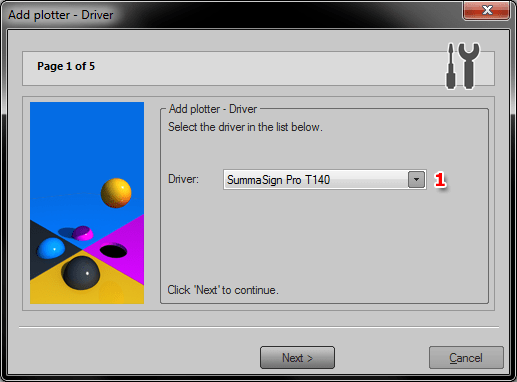
TIP: Als uw plotter niet in de lijst staat, probeer dan de universele HPGL- of DMPL-driver.
2.) Selecteer de poort waarop uw plotter is aangesloten (1) en klik op "Next".
Note: Als de plotter is aangesloten met een USB-kabel, moet u de USB-poort selecteren zoals geïnstalleerd door het stuurprogramma van de fabrikant van de plotter.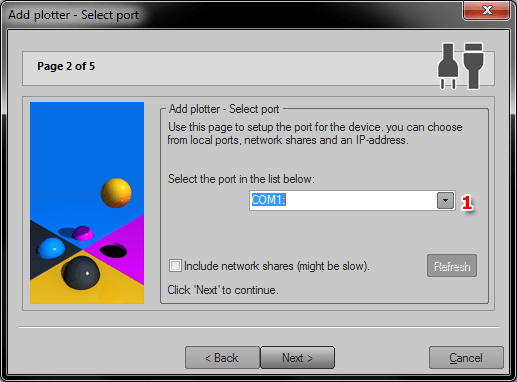
3.) Stel de communicatiegegevens van de plotter in.
Je kunt deze instellingen van de plotter overnemen. Na het kopiëren van de instellingen klik je op "Volgende".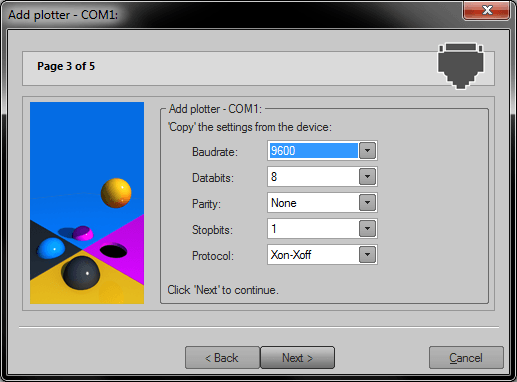
4.) Klik op de knop "Voltooien" om de installatie te voltooien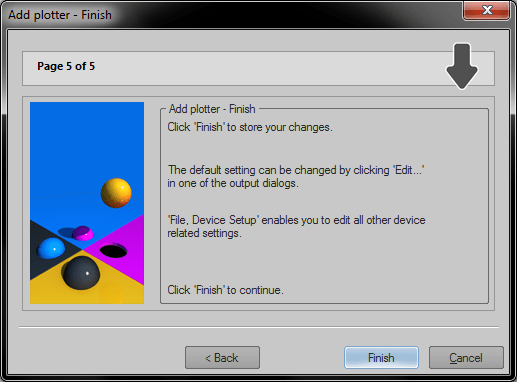
Aanpassen plotterinstellingen
Wijzig uw plotterinstellingen Bestand> Apparaatinstellingen> Openen ...
Afhankelijk van de geïnstalleerde apparaten vind je hier een aantal plotters. Open de map met de naam "Plotters" en selecteer de plotter.
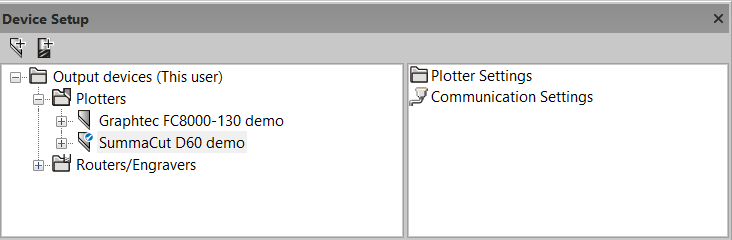
Aan de rechterkant ziet u een pictogram met de naam "Communicatie-instellingen". Door op dit icoon te dubbelklikken opent u de Wizard waarin u de poort kunt wijzigen waarop de plotter is aangesloten.
Klik aan de linkerkant op het “+” teken voor de naam van de plotter en selecteer de map “Plotter instellingen”.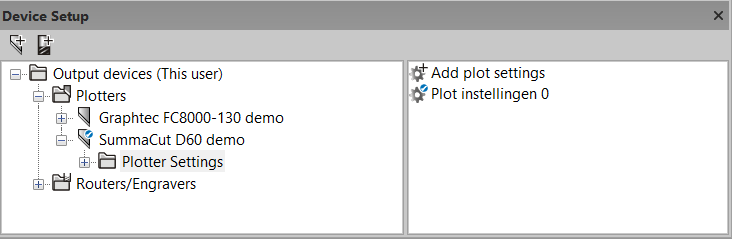
Aan de rechterkant ziet u een icoon genaamd “Add plotter settings”, dubbelklikken op dit icoon zal een nieuwe plotter instelling toevoegen. U kunt zoveel verschillende "Plotterinstellingen" toevoegen als u nodig heeft. Een "Plotter Setting" bevat alle beschikbare eigenschappen van een plotter, zodat u voor elk type job een andere instelling kunt maken. Dubbelklik op het pictogram genaamd "Plot-instellingen 0".
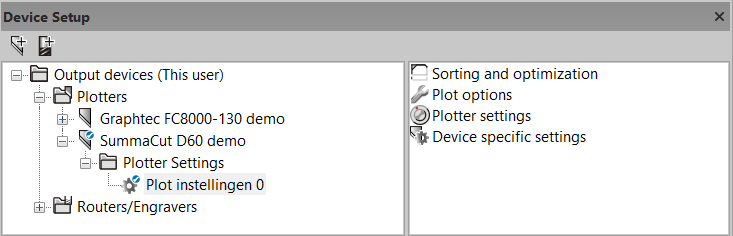
Aan de rechterkant ziet u verschillende pictogrammen om de verschillende plotterinstellingen te bedienen. Dubbelklik bijvoorbeeld op het icoon “Plot opties”, dit zal een dialoog openen om de instellingen te veranderen voor bv “Startpunt achter de plot”.
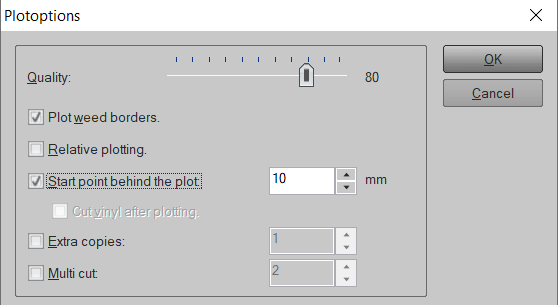
Controleer ook de menu's "sorteren en optimaliseren", "Plotterinstellingen" en "Apparaatspecifieke instellingen" voor meer instellingen.
Maken van een plotbestand
Open een nieuw werkblad (Bestand> Nieuw) en open de teksteditor zoals beschikbaar in de gereedschapskist aan de linkerkant van uw werkblad.
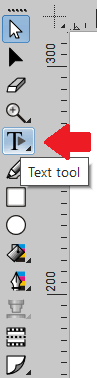
Voer de tekst in (bijv. EasySIGN) en schaal deze naar de gewenste grootte.
Voeg een wietborder toe (Invoegen> Productie> Weedborder rond selectie) en maak de volgende instellingen in het EasySIGN onkruidmenu:
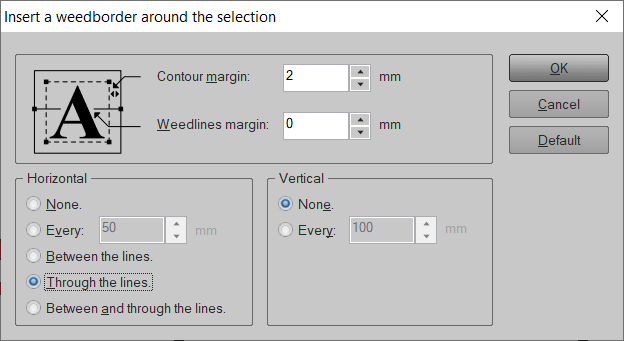
Als je een wietborder toevoegt, bespaar je veel tijd met het pellen van het vinyl. De lijn die u in het verticale midden van de onkruidborder ziet, voegt een extra snijlijn toe (niet door de tekst).
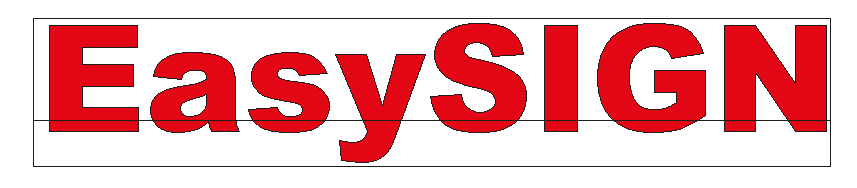
Selecteer nu zowel de tekst als de onkruidborder (Ctrl + A) en druk op de plotknop (of menu: Bestand > Plotten…)
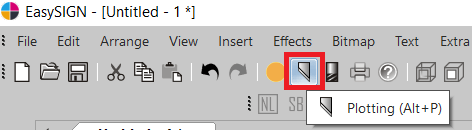
Het plotmenu wordt geopend, waarin we de volgende instellingen kiezen:
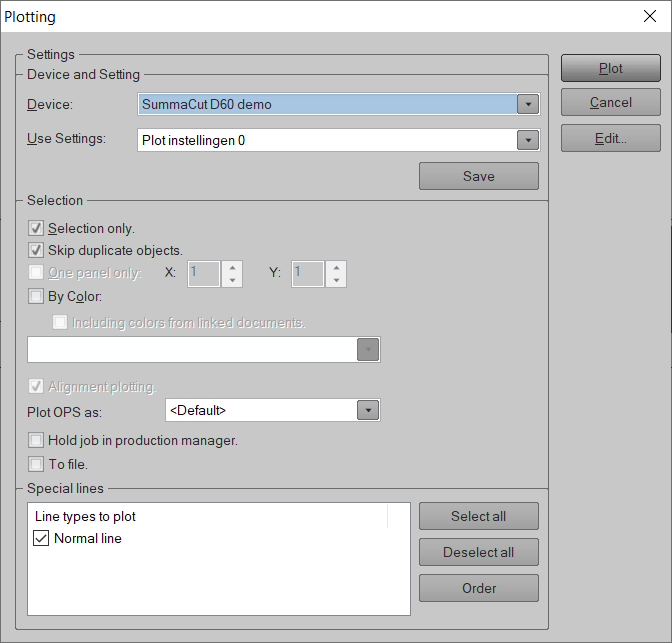
Wanneer u op "Plot" drukt, wordt het bestand als volgt op uw plotter geknipt;
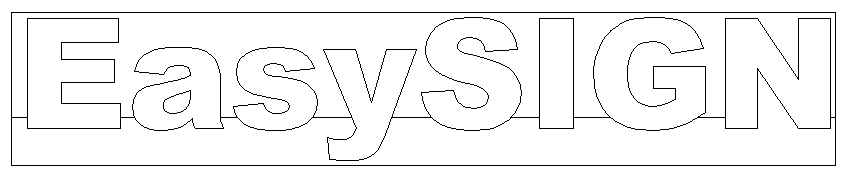
-
Dit onderwerp is gewijzigd 4 jaar, 3 maanden geleden door
EasySIGN.
-
Dit onderwerp is gewijzigd 4 jaar, 3 maanden geleden door
EasySIGN.
-
Dit onderwerp is gewijzigd 4 jaar, 3 maanden geleden door
EasySIGN.
-
Dit onderwerp is gewijzigd 4 jaar, 3 maanden geleden door
EasySIGN.
-
Dit onderwerp is gewijzigd 4 jaar, 3 maanden geleden door
EasySIGN.
-
Dit onderwerp is gewijzigd 4 jaar, 3 maanden geleden door
EasySIGN.
-
Dit onderwerp is gewijzigd 4 jaar, 3 maanden geleden door
Paul Schoofs.
-
Dit onderwerp is gewijzigd 4 jaar, 3 maanden geleden door
Paul Schoofs.
-
Dit onderwerp is gewijzigd 4 jaar, 3 maanden geleden door
Paul Schoofs.
-
Dit onderwerp is gewijzigd 4 jaar, 3 maanden geleden door
Paul Schoofs.
-
Dit onderwerp is gewijzigd 4 jaar, 3 maanden geleden door
Paul Schoofs.
-
Dit onderwerp is gewijzigd 4 jaar, 3 maanden geleden door
Paul Schoofs.
-
Dit onderwerp is gewijzigd 4 jaar, 3 maanden geleden door
Paul Schoofs.
-
Dit onderwerp is gewijzigd 4 jaar, 3 maanden geleden door
Paul Schoofs.
-
Dit onderwerp is gewijzigd 4 jaar, 3 maanden geleden door
Paul Schoofs.
-
Dit onderwerp is gewijzigd 4 jaar, 3 maanden geleden door
Paul Schoofs.
-
Dit onderwerp is gewijzigd 4 jaar, 3 maanden geleden door
Paul Schoofs.
24 juni 2022 om 10:08 #28062Marie-Laure GILLET
Deelnemerhallo
lorsque j'envoie mon lettrage sur le cut, la tache n'apparait pas dan le spouleur d'impression du Khona.
wat je eerlijk doet, is svp merci
-
Dit onderwerp is gewijzigd 4 jaar, 3 maanden geleden door
-
AuteurBerichten
- Je moet ingelogd zijn om te reageren op dit onderwerp.